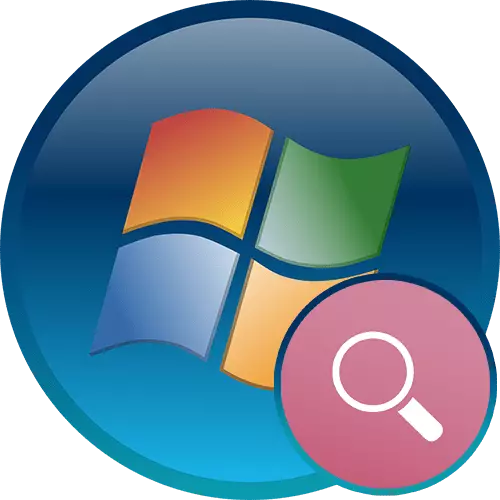
Binciken tsari yadda yakamata a tsarin aiki yana ba ku damar yin kewayawa mafi kyau a cikin fayilolin diski mai sauƙi kuma sauƙi samun bayanin da ake buƙata a cikin ɗan gajeren lokaci. Don yin wannan, a cikin Windows 7 akwai isasshen adadin saitunan da zamu gaya mani gaba.
Saita kafa Windows 7
A cikin wannan labarin za mu yi magana game da yadda ake tsara da kuma daidaita karfin bincike na tsarin. Idan ka ci karo da matsala a cikin binciken ta hanyar fara menu menu ya ki aiki, karanta ɗayan labarinmu akan mahadar da ke ƙasa.Kara karantawa: Bincika baya aiki a cikin Windows 7
Saitunan yana nuna
Ma'ana shine aikin tsarin aiki, wanda ya inganta binciken a cikin tsarin aiki, yin fayilolin "bayanai" dangane da abin da suke ciki da / ko kaddarorin. Saboda wannan, lokacin da aka saita bincika a cikin menu na "Fara" filin, tsarin yana nufin ma'anar bayanan da ake so. Alamar kulawa Duk fayiloli a kwamfutar, kara da share matsayi daga gindi yayin da kake sarrafawa. Ta hanyar tsoho, wannan tsari an riga an kunna shi a cikin tsarin, amma yana aiki ne kawai (wato, ana rarraba shi ne kawai ga wasu masu kundin adireshi da Windows), misali ne kawai na kundin adireshi tare da sauran sassan da sauri (D, e , da sauransu) Kuma a cikin manyan fayilolin tsarin tare da manyan nau'in tsarin abun ciki "Windows" (C: \ Windows). A la'akari da alamar da ke sama, yana da ma'ana a tsara kawai a cikin lamuran biyu:
- Kuna adana fayiloli ba a cikin manyan fayilolin tsarin ba, kamar "takarduna na", da sauransu, da ƙirƙiri jagora da kuma kashi na hannu akan faifai mai wuya;
- An shigar HDD a cikin kwamfutar - don hada da m akan SSD baya yin ma'ana, saboda yana aiki a cikin kanta da sauri kuma masu riƙe da karfi-jihar suna ficewa a kashe.
Shirin Bincike mai sauri a cikin "Fara"
Sau da yawa, shirye-shirye da yawa sun watse ko'ina cikin faifan diski a kwamfutar mai amfani. Saboda wannan, ba koyaushe ba zai yiwu ya nemo su ta hanyar "farawa", da ƙari da yawan gajerun hanyoyi a kan tebur ba sa son kowa. Don gyara shi, ya isa ya sanya gajerun hanyoyin duk shirye-shirye da shirye-shirye (šaukuwa a takamaiman wurin windows.
- Ku tafi tare da hanya: c: \ Masu amfani da na UKU_NAME \ Appdata \ yawo Idan baku ga babban fayil ɗin AppData ba, kunna nunin ɓoye fayiloli da manyan fayiloli a cikin tsarin. Bayan kammala wannan matakin, ana iya sake karawa.
Kara karantawa: Yadda za a nuna fayilolin ɓoye ɓoye da manyan fayiloli a cikin Windows 7
- Sanya a nan alamun wadancan shirye-shirye da wasannin da suke so su nemo ta "fara". Don yin wannan, danna Dama-latsa fayil ɗin kuma danna "Createirƙiri gajeriyar hanya". Hakanan za'a iya sake suna a dace.
- Ana iya duba sakamakon ta hanyar binciken.
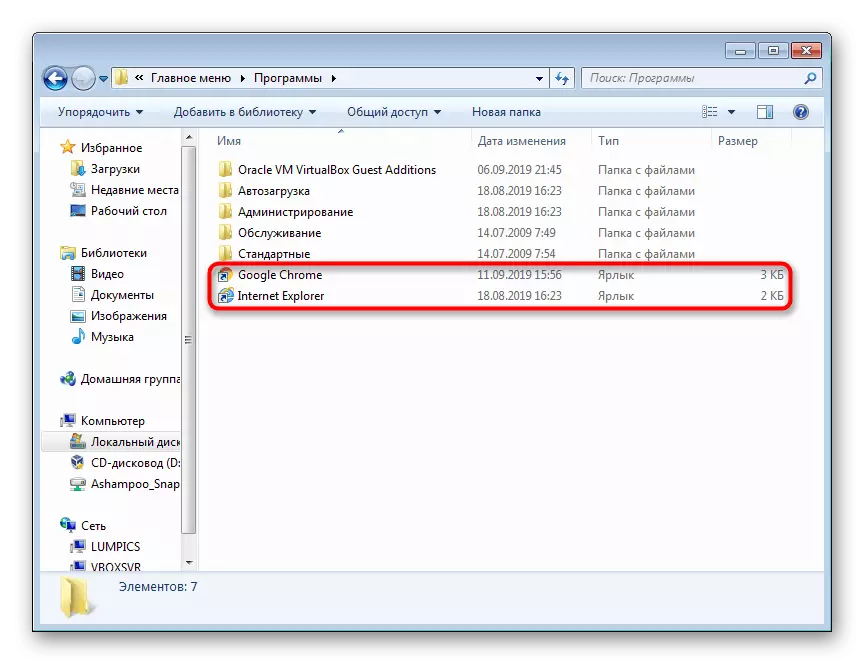
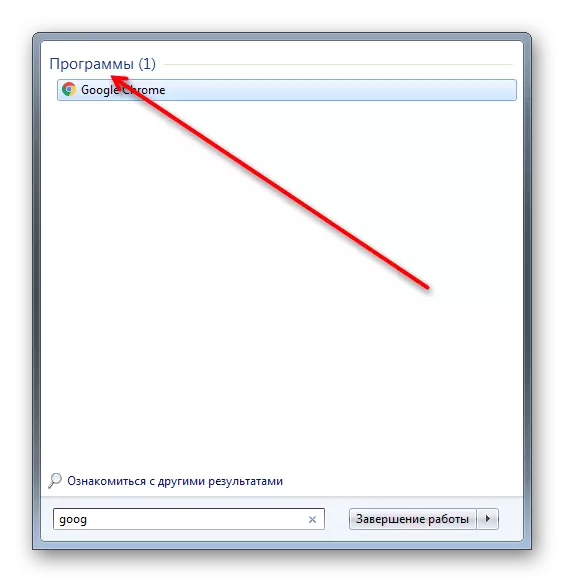
Abin takaici, a kan wannan damar na saitin "Fara" ƙare - a cikin "bakwai" babu saiti na wannan menu wanda za'a iya inganta don sauƙaƙe binciken. Koyaya, yana yiwuwa a bincika manyan fayiloli ta hanyar daidaitaccen tsarin "Mai Gudanarwa".
Saitunan Bincike a cikin manyan fayiloli
Sau da yawa, masu amfani suna nufin filin bincike a cikin "mai gudanar da", wanda kuma za'a iya tsara shi, kuma suna amfani da wasu fasalolin bincike.
- Da farko, saita sigogin bincike ta buɗe wani babban fayil da kuma danna "Fayil da kuma sigogin".
- Canja zuwa shafin bincike kuma duba duk zaɓuɓɓukan da ake samu. Sunayen da kwatancin saitunan suna da hankali, don haka ba shi da ma'ana don tsayawa akan bayanin. Yana da daraja a mara darajar "amfani da fitowar harshe" - yana ba ku damar shirya cewa, dangane da buƙatun, ku na iya samun duk sakamakon da ya dace.
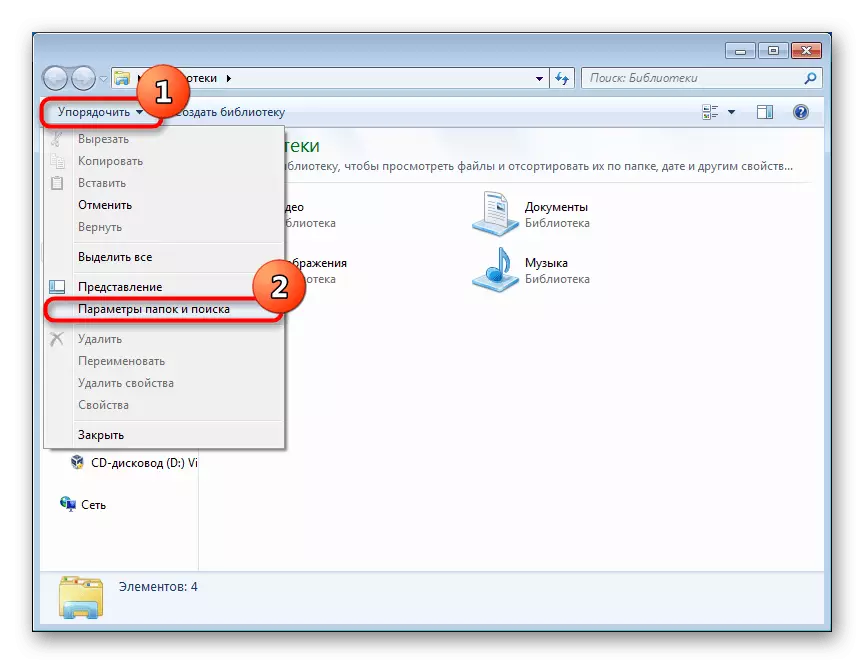
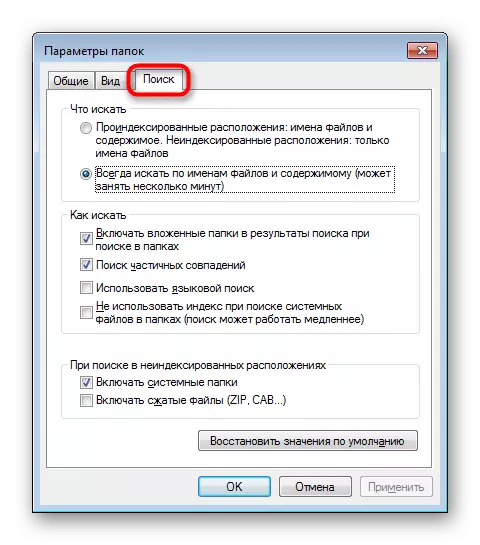
Yanzu bari mu juya zuwa la'akari da damar filin bincike.
Ta amfani da masu tayin bincike
A wannan bangare, muna so mu gaya game da amfani da masu tayin binciken da ke aiki a cikin filin bincike.
- Ta hanyar shigar da siginar shigar da shigarwar, za ku ga matattarar da ke sauƙaƙa tsari da kanta. Ta hanyar tsoho, akwai manyan matakai guda biyu anan:
- "Ranar canji" Kalanda ne da zaɓuɓɓukan da aka shirya da yawa (da daɗewa, a farkon wannan shekara, da sauransu).
- "Girman" yana ba da shawarar zaɓi na girman tare da masu girma dabam.
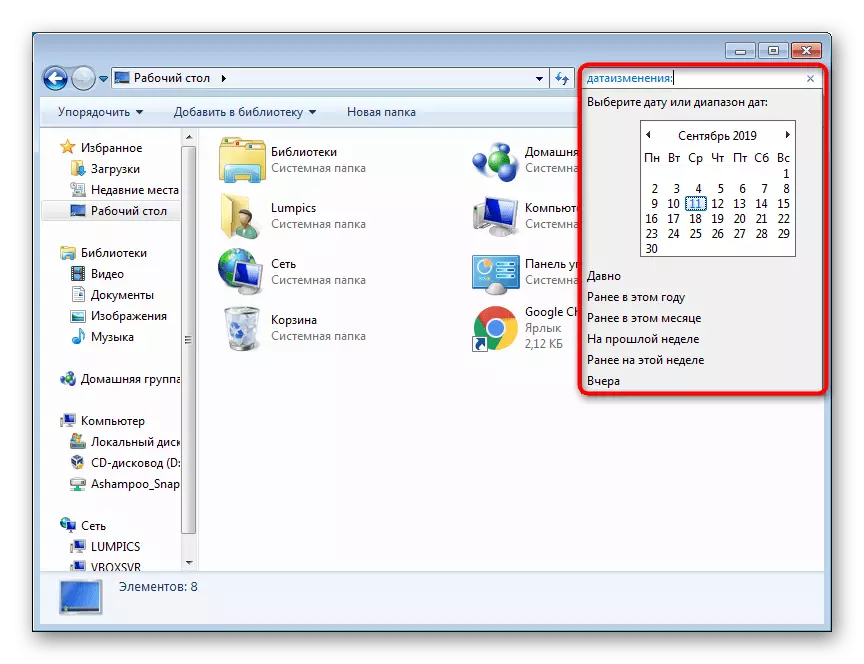
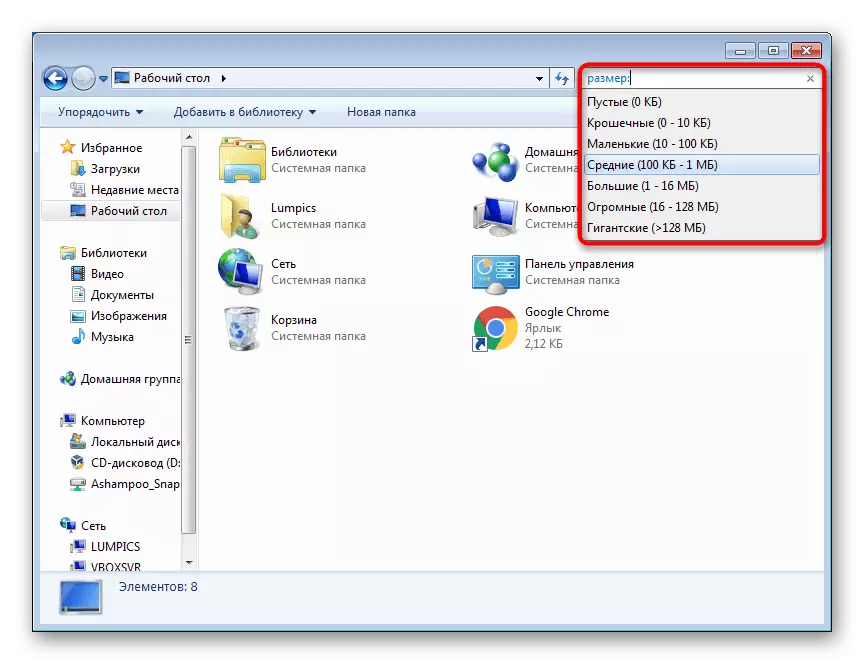
- Kuna iya ganin ƙarin matattara ta hanyar shimfiɗa filin. Don yin wannan, ɗaukar linzamin kwamfuta a gefen hagu na filin domin siginan kwamfuta ya bayyana kamar yadda allon yanar gizon da ke ƙasa, maɓallin linzamin kwamfuta na hagu kuma ja hagu.
- Don haka ƙarin sigogi zai bayyana daidai da jigon babban fayil.
- Misali, allon yanar gizo da ke ƙasa yana nuna masu tace don babban fayil ɗin da aka raba.
- Idan kaje babban fayil ɗin "kide-kide", filin wasan zai canza.
- Don ganin matattararsu, koyaushe zaka iya sanya takamaiman nau'in tare da kowane babban fayil ta danna da PCM da zaɓar "kaddarorin".
- A tsarin shafin, saka nau'in babban fayil ɗin da ya dace.
- Nan da nan saka alamar kusa da abu "Aiwatar da samfuri ɗaya zuwa duk manyan fayiloli" idan akwai manyan fayiloli a cikin babban fayil a cikin babban fayil a cikin babban fayil.
- An ba da izinin tambayar kansu da kuma rubuta sunan sa da kuma sa kai. Sannan wannan kalma zata haskaka cikin shuɗi, ma'ana rubutun ba ɓangare bane na binciken bincike, amma tace.
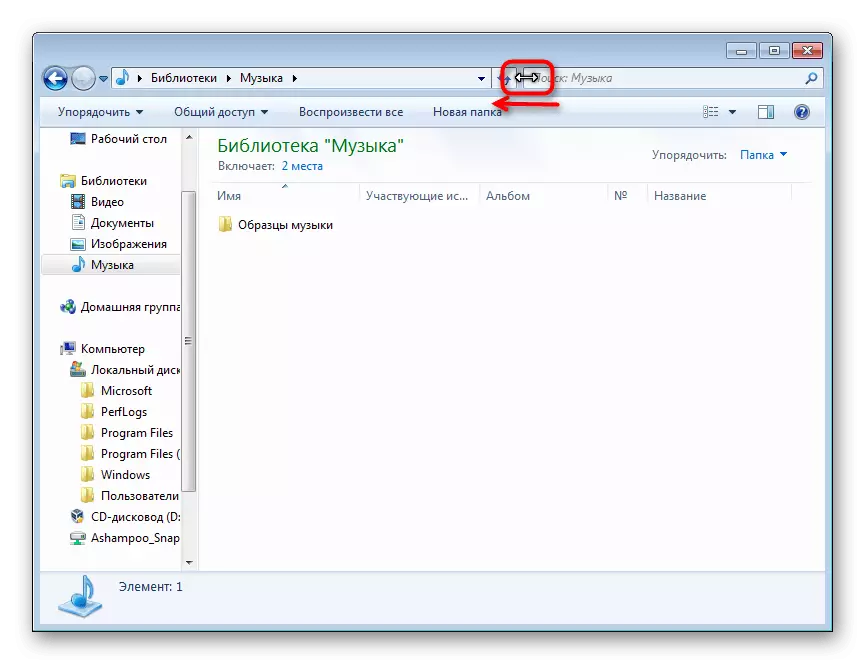
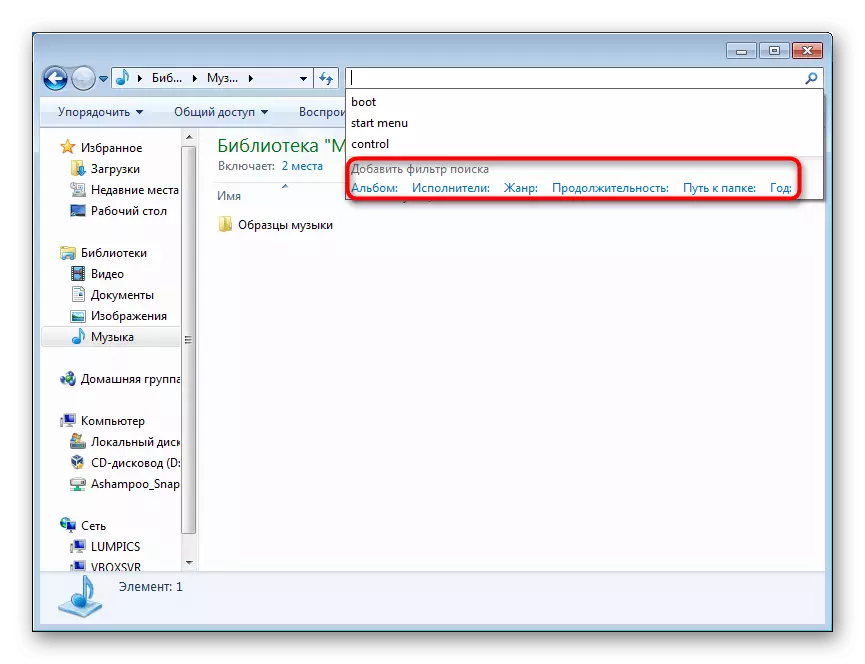
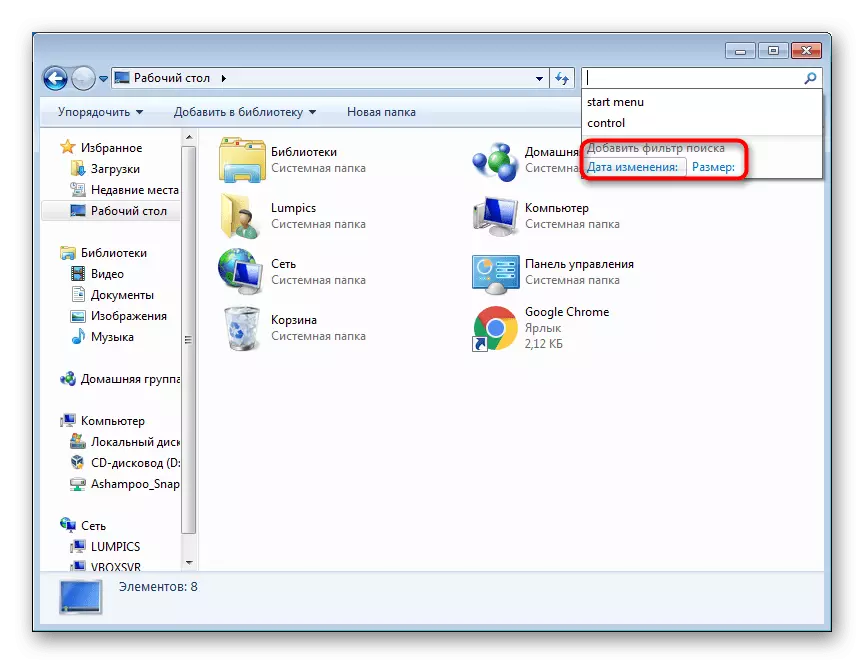
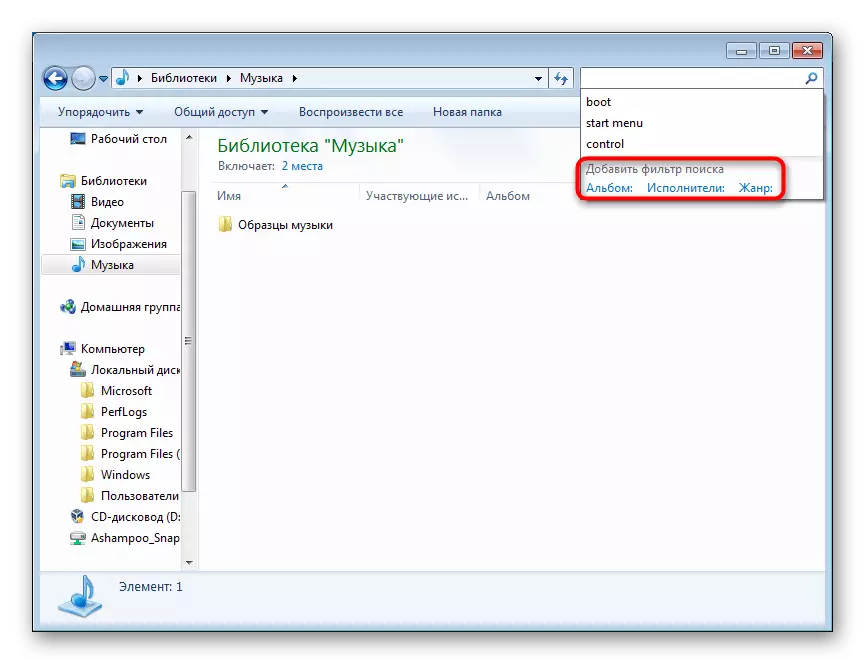
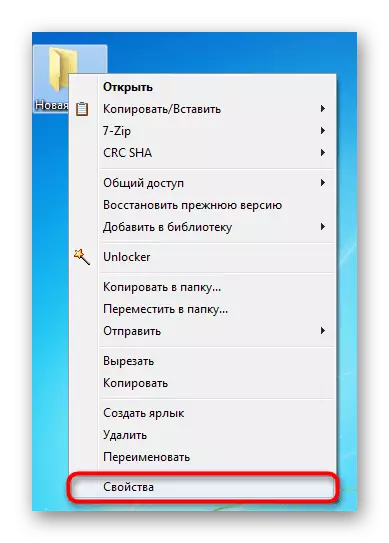
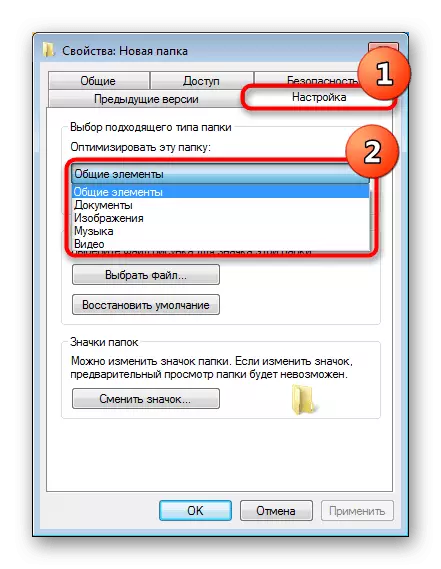
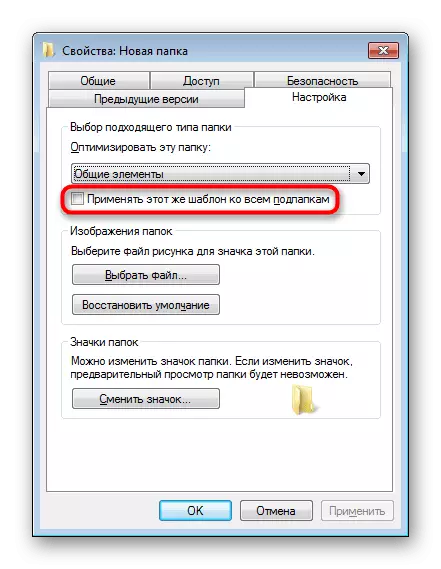
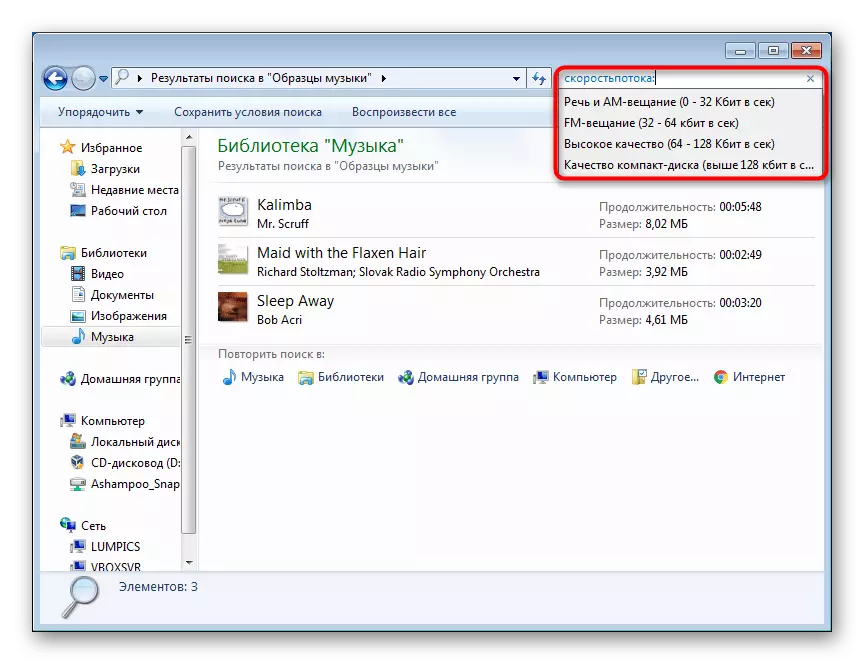
Akwai tambaya mai ma'ana - yadda za a gano kuma inda za a ɗauki sauran sunayen filers da za a iya wajabta kanku? Yawancin lakables za a iya ɗauka daga sunayen ginshiƙan da aka sanya sunayensu wanda fayil ɗin fayil idan yana da ra'ayi na tebur (duba allon yanar gizon da ke ƙasa).
Za mu ce game da wannan a ƙasa (a cikin subsection "odar"), kuma yanzu muna son samar da jerin sauƙaƙa alama alama da haruffa haruffa:

- "" - cikakken magana.
Misali: "Hoto" bukatar zai nemo duk fayilolin da ke ɗauke da hoto.
- * - kowane haruffa.
Misali: Neman * .PNG zai sami duk fayilolin cire fayiloli, da hoton hoton * .png zai share duk fayilolin png, a cikin sunayen wanda akwai hoto na kalma.
- Da (ko +) mai ma'ana ne "da".
Misali: hoto na hoto da hoto + hoto zai sami duk fayilolin, a cikin sunayen waɗanda sunayensu akwai kalmomin 3.
- Ko kuma mai ma'ana ne mai ma'ana "ko".
Misali: hoto na hoto ko hoto zai sami duk fayilolin, a cikin kalmominsu na ɗaya ko na biyu.
- Ba (ko dai -) - "babu" mai ma'ana.
Misali: Nemi hoton ba hoto ba - Hoto zai sami duk fayilolin da akwai hoto hoto, amma babu kalmomin hoto da hoto.
- > - fiye da.
Misali: Neman> 120Mb zai sami duk fayilolin da ke yin la'akari da Megabytes 120, zai sami duk bidiyon da ke da girman bidiyon ya fi pixels sama da 1024.
Misali: yayi kama da tace>.
- >
Misali: Neman> 2MB
- = - cikakken darajar.
Misali: Tambaya = 200bb zai sami duk fayiloli tare da girma na MB na 200 kawai, buƙata> Duk fayiloli na Megaby 200 da ƙari.
- > = (ko dai ..) - darajar m.
Misali: Nemi shekara:> = 2000
Duk da cewa cewa sunan kowane tace ya kamata koyaushe a wajabta wajabta ( Speedpotion:, Musabbiya: ), tace Girman: Ba lallai ba ne a shiga, don haka maimakon tambayar bincike Girma: = 200MB Kuna iya rubutu mai sauƙi = 200MB.
Sau da yawa, masu amfani sun fi son yin amfani da sharuɗɗan bincike iri ɗaya, don wannan, ana bayar da adana su a cikin tsarin. Lokacin da kuka ƙunshi wani nau'in binciken bincike mai rikitarwa, zaku iya danna maɓallin Binciken "Ajiye yanayin" don karɓar shi a nan gaba, da kuma amfani da samfuri.
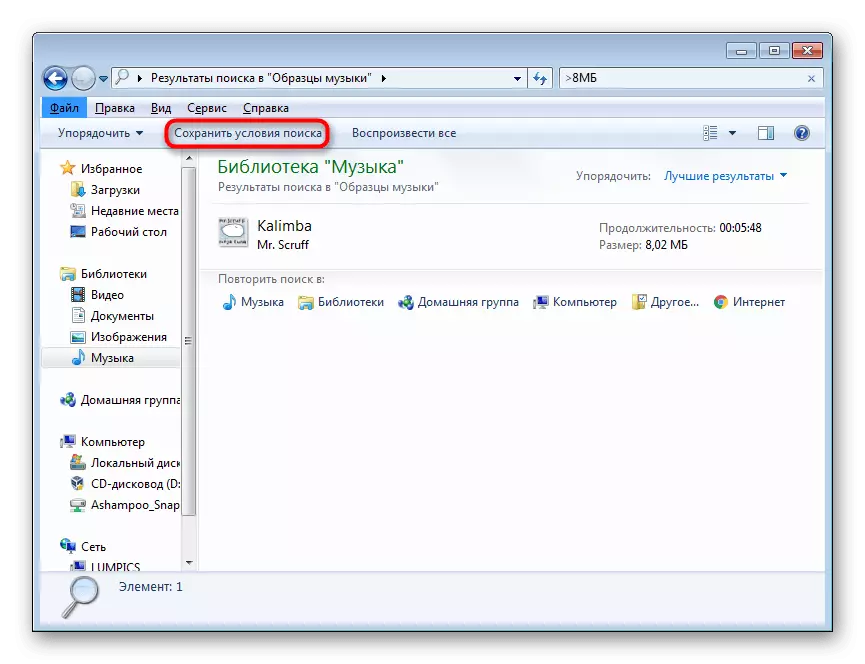
A cikin ajiyar ajiya zai bayyana inda za a sa shi don zaɓar wurin da sunan fayil.
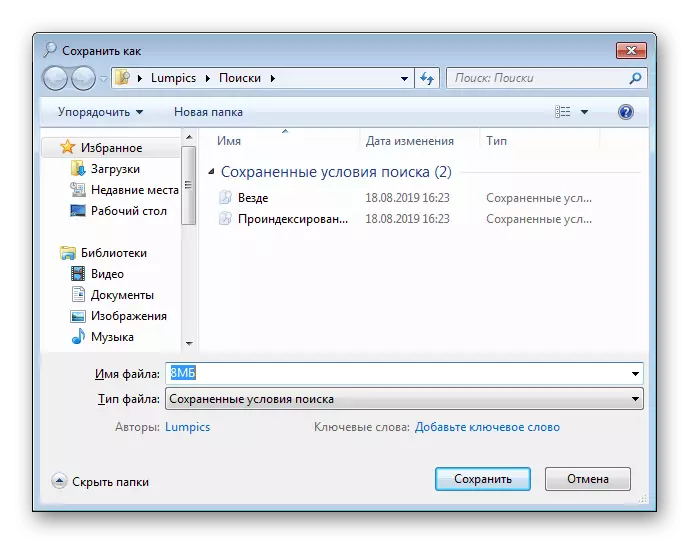
Ta hanyar tsoho, ana adana binciken a filin sauyawa a cikin abubuwan da aka fi so. Daga nan zai zama da sauƙin kiran binciken da ake so kuma share shi daga lissafin (Ajiyayyen PCM> "Share"). Za'a iya kiransa babban fayil ɗin "Fayil na Explorer" kawai don babban fayil ɗin da aka ƙirƙira wannan fayil ɗin da aka ƙirƙira, a ciki wanda kuma yana buƙatar bincika.

Tsara da fayilolin rukuni
Hanya daya don sauƙaƙa bincika fayiloli a cikin fayilolin shine amfani da ayyukan oda da kuma yin oda a cikin babban fayil.
Yin odar
Da farko, mai amfani ya kamata ya fahimci yalwar tsari, wanda sau da yawa yana haɓaka binciken don mahimman takardu da fayiloli a tsakanin manyan jerin.
- Don wannan ya dace da ginshiƙai waɗanda aka fi dacewa a cikin allon fuska a ƙasa.
- Misali, a cikin babban fayil ɗinmu Zaka iya ware ta sigogi "nau'in nau'in" nau'in ". Clicking akan wannan kalmar, za mu ga fayiloli masu tsari. A ce, da farko za ta kasance da "fayilolin" lantarki ", na gargajiya" da a ƙarshen "Jazz", kawai suna da tsari guda biyu kawai.
- Danna-dama akan kirtani tare da sunaye tare da sunaye, ana kiranta menu na mahallin mahallin.
- Idan baku sami abin da ake so ba, danna maɓallin "Moreara ..." jere.
- Jerin halaye iri zasu bayyana. Akwai da yawa daga cikinsu, don haka za ku yi nasara da kanku. Yi alama dabi'un da ake so ta hanyar bincike kuma danna "Ok".
- Mun zabi "marubutan". Wannan sigar nan da nan amfani kuma ana samun don amfani, yanzu, danna kan shi, zaka iya shirya fayiloli.
- Zuwa ga dama na kowane sunan shafi lokacin da ka hau kan siginan linzamin kwamfuta yana bayyana ƙaramin maɓallin tare da alwatika. Danna shi don ganin ƙimar da ke akwai don tace. Kowane shafi ana jerawa ta hanyoyi daban-daban, la'akari da shi!
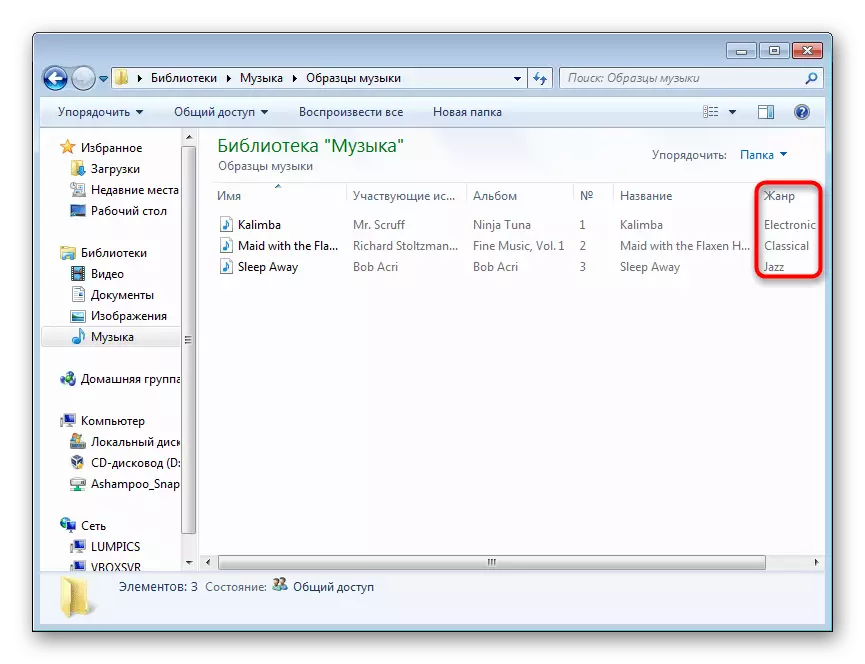
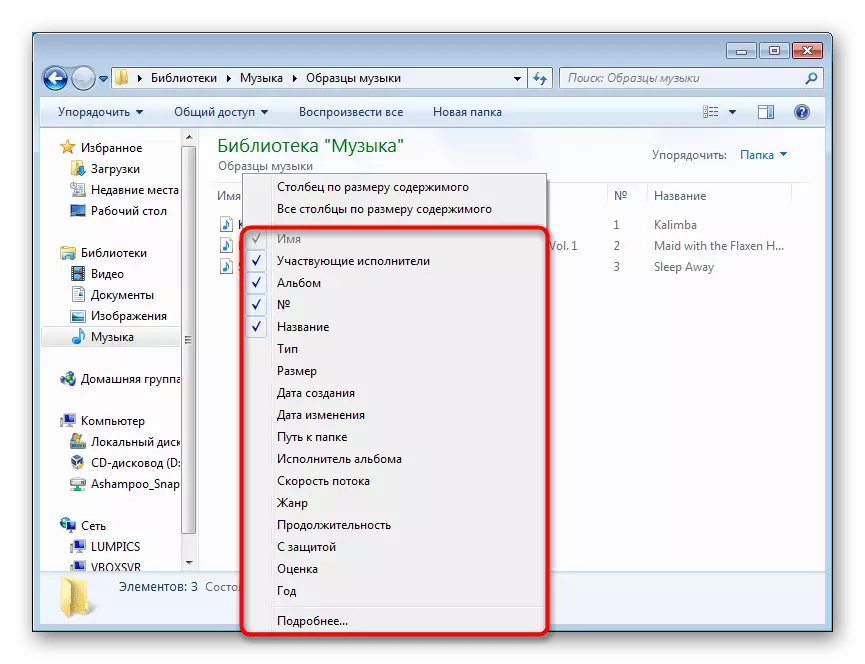
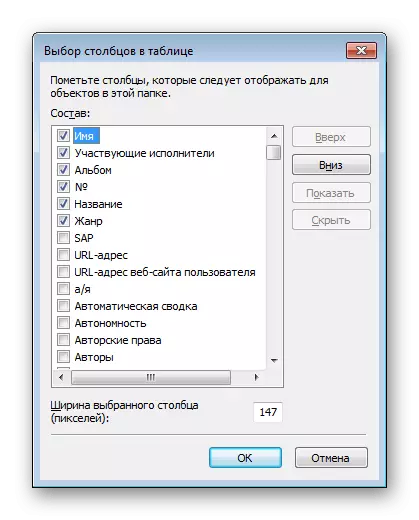
Kusan duk sunayen waɗannan abubuwan da za a iya amfani dasu azaman masu matattara a matsayin filayen binciken! Mun yi magana game da wannan a baya a sashin "Amfani da Maɗaukakin Search" . Idan a cikin taken wasu 'yan kalmomi, kuna buƙatar rubuta su ba tare da sarari ba, kuma a ƙarshen koyaushe yana sanya wuyan, misali koyaushe yana sanya wuyan ƙasa wajibi ne don shiga Ranar Halitta: Kuma saka kwanan wata daga zaɓuɓɓukan da suka bayyana ta atomatik.
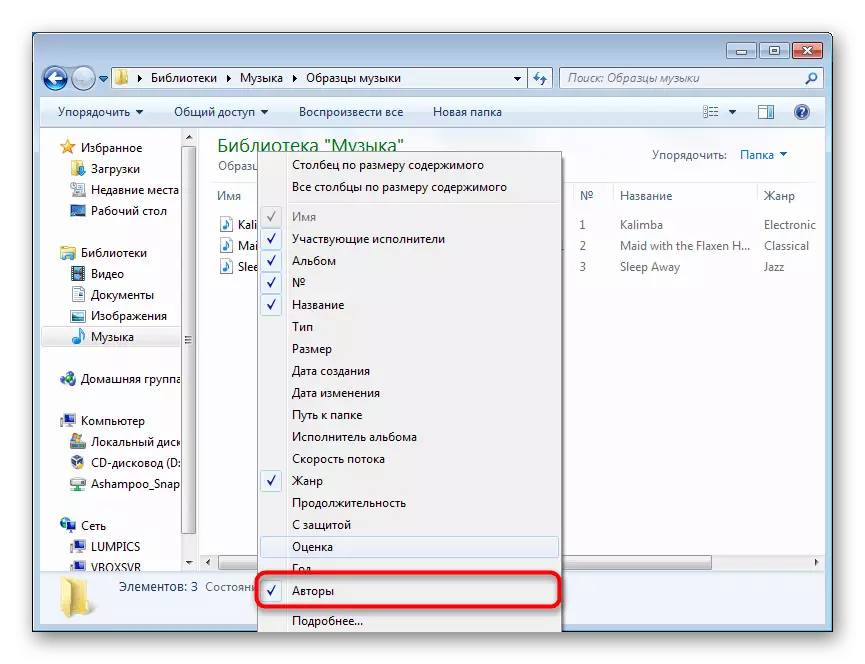
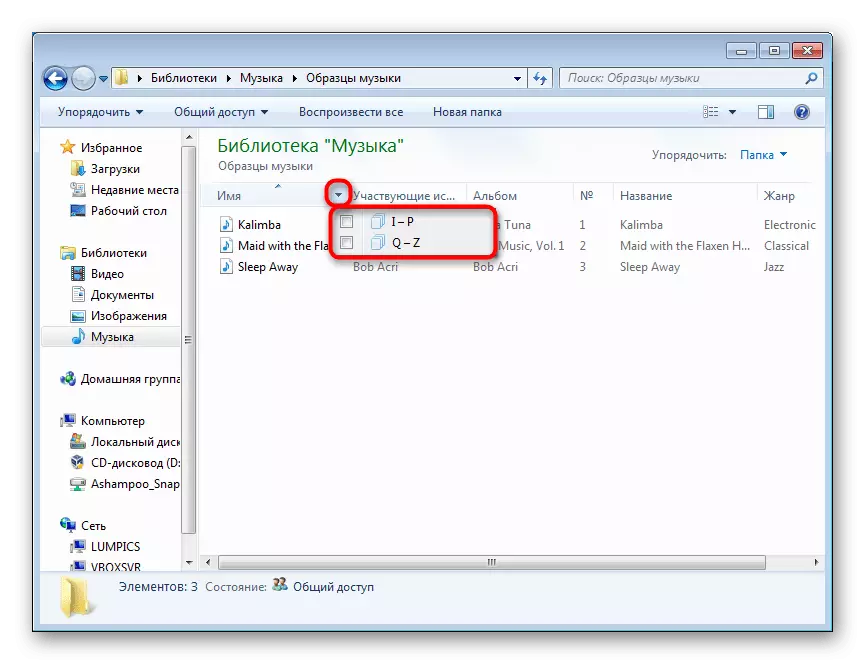
Gungomi
Don daidaituwa mai dacewa a cikin babban fayil, akwai kuma aikin rukuni - haɗa fayiloli zuwa toshe gwargwadon ƙayyadaddun kayan da aka ƙayyade. Danna-dama a kan sararin samaniya, zaɓi "Grouping" kuma saka sigogin da ya dace don wannan. Idan baku sami abin da ake so ba, danna "fiye da ..." kuma zaɓi hakan.
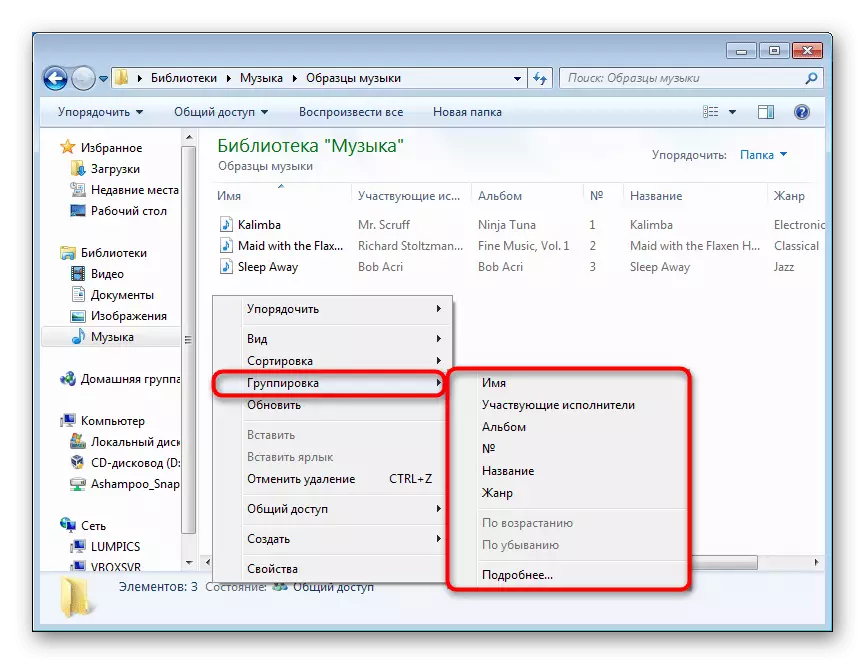
Mun sake zaben rukuni ta salo. Duk rikodin sauti na wasu nau'ikan nau'ikan nau'ikan suna zama ɓangare na jerin sunayen da ke cikin baƙar magana da sauri - wannan zai ba ku damar ɓoye matsayi marasa amfani kuma cikin sauri cikin abubuwan m fayil na yanzu.
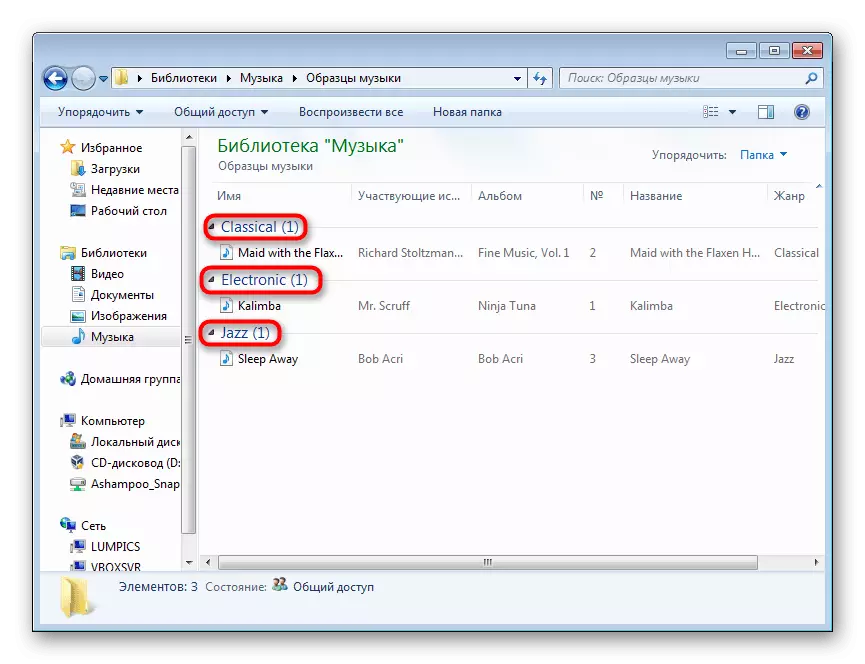
Yanzu kun san ƙarin bayani game da bincika bincika duka ta "Fara" menu da kuma a cikin "mai binciken". Duk waɗannan shawarwari zasu sauƙaƙa yin amfani da Windows yayin aiki tare da adadi mai yawa na bayanan da aka raba cikin fayiloli.
